Več uporabnikov nas je kontaktiralo z vprašanji, potem ko so v pregledovalniku dogodkov, ki se glasi, odkrili trajno napako »Windows ni mogel naložiti registra. Ta težava je pogosto posledica premajhnega pomnilnika ali nezadostnih varnostnih pravic. ' Večina prizadetih uporabnikov s to težavo ni poročala o nobenih povezanih simptomih (razen tega ponavljajočega se sporočila o napaki). Težava ni ekskluzivna za določeno različico sistema Windows, saj se pojavlja tudi v sistemih Windows 10, Windows 8.1 in Windows 7.

Windows ni mogel naložiti registrskih datotek
Kaj povzroča »Windows ni mogel naložiti registra«?
To posebno težavo smo raziskali tako, da smo preučili različna poročila uporabnikov in strategije popravil, ki se najpogosteje uporabljajo za odpravo tega posebnega vedenja. Izkazalo se je, da je za to sporočilo o napaki odgovornih več različnih krivcev. Nadaljevali smo in ustvarili seznam z najverjetnejšimi elementi, ki bi lahko povzročili to težavo:
- Napajanje je bilo prekinjeno med postopkom prijave / odjave - Ta scenarij je dokaj pogost, zlasti v sistemih Windows 7 in Windows 8.1. Prekinjen postopek prijave / odjave lahko na koncu ustvari korupcijo profila, ki lahko sproži ta dogodek napake. V tem primeru bi morali težavo odpraviti po postopku, ki odpravlja poškodbe datotek datotečnega sistema.
- Slaba aplikacija nameščena ali odstranjena - Kot se je izkazalo, lahko do te težave pride tudi zaradi slabe namestitve ali odstranitve aplikacije. To lahko privede do določene stopnje korupcije v registru, ki lahko povzroči določene težave pri načinu uporabe vrednosti registra v sistemu Windows.
- Opustitev omrežja ali virus / vohunska programska oprema - Glede na več uporabniških poročil lahko to težavo povzroči tudi nadležna zlonamerna programska oprema, ki je poškodovala nekatere sistemske datoteke. Če je ta scenarij uporaben, bi morali težavo odpraviti tako, da odstranite zlonamerno programsko opremo iz sistema in popravite vse prizadete sistemske datoteke.
- Poškodovan profil UsrClass.dat - Če naletite na simptome napačnega iskanja na vrhu Pregledovalnik dogodkov napake, verjetno imate opravka s poškodovanim profilom UsrClass.dat. V tem primeru bi morali težavo odpraviti tako, da izbrišete datoteko in prisilite Windows, da ustvari novo, zdravo kopijo.
- Poškodovan profil sistema Windows - Kot se je izkazalo, se ta težava lahko pojavi tudi v situacijah, ko dejansko imate opravka s poškodovanim profilom sistema Windows. Če te okvare ni mogoče odpraviti z vgrajenimi pripomočki (SFC in DISM), bi morali težavo odpraviti z ustvarjanjem novega računa Windows.
Če trenutno iščete načine za razrešitev tega sporočila o napaki, boste v tem članku našli več različnih korakov za odpravljanje težav. Spodaj boste našli zbirko metod, ki so jih drugi uporabniki v podobni situaciji uspešno uporabili za razrešitev 'Windows ni mogel naložiti registra' napaka.
Da bi ostali čim bolj učinkoviti, vam svetujemo, da upoštevate spodnje morebitne popravke v vrstnem redu, kot so predstavljeni, saj smo jih naročili glede na učinkovitost in resnost. Sčasoma bi morali naleteti na popravek, ki bo odpravil težavo, ne glede na krivca, ki jo povzroča.
1. način: Odstranjevanje okužb z zlonamerno programsko opremo (če je primerno)
Če sumite, da je 'Windows ni mogel naložiti registra' Napako lahko povzroči neka vrsta zlonamerne, oglaševalske ali vohunske programske opreme, ki je na koncu poškodovala nekatere sistemske datoteke, zato je pomembno, da zagotovite popolno odstranitev okužbe z virusom, preden poskusite popraviti poškodovane datoteke.
Najhitrejši in najučinkovitejši način za to (po naših izkušnjah) je uvesti skeniranje Deep Malwarebytes in mu omogočiti pregled celotnega sistema in vse zunanje opreme (ne samo pogona Windows).
Če niste povsem prepričani, kako to storiti, si oglejte ta članek ( tukaj ) za podrobna navodila o zagonu globokega pregleda malwarebytes.
Ko končate ta postopek in zagotovite, da so bile vse sledi virusa odstranjene, se pomaknite do naslednje metode spodaj.
2. način: Popravljanje poškodb sistemskih datotek
Ker večina krivcev, ki bi lahko na koncu povzročili 'Windows ni mogel naložiti registra' Napaka neizogibno privede do poškodbe sistemske datoteke, zato morate izvesti vse korake, ki bi lahko vplivali na vaš operacijski sistem.
V tem primeru je najlažji in najučinkovitejši način za odpravo kakršne koli stopnje poškodovanosti sistemskih datotek s pripomočki, kot je Preverjevalnik sistemskih datotek (SFC) in Servisiranje in upravljanje uvajanja slik (DISM).
Obe vgrajeni orodji imata skoraj enake zmogljivosti, vendar stvari počneta na različne načine. Prvi (SFC) uporablja lokalno shranjeni predpomnilnik za zamenjavo poškodovanih sistemskih datotek s svežimi kopijami, medtem ko se DISM za prenos svežih kopij zanaša na Windows Update, da nadomesti poškodovane elemente, ki jih uspe zaznati.
Ker je bil DISM zasnovan kot nekakšen načrt varnostnega kopiranja v primeru, da SFC ne odpravi korupcije, vam svetujemo, da zaženete obe pripomočki, da odpravite korupcijo in odpravite težavo. 'Windows ni mogel naložiti registra' napaka.
Tu je kratek vodnik za izvajanje skeniranja SFC in DISM iz povišanega ukaznega poziva:
- Pritisnite Tipka Windows + R. odpreti pogovorno okno Zaženi. Nato vnesite »Cmd« in pritisnite Enter odpreti povišan ukazni poziv. Na vprašanje UAC (poziv uporabniškega računa) , kliknite Da podeliti upravne privilegije.

Zagon ukaznega poziva kot skrbnik
- Ko vam uspe priti v povišan ukazni poziv, vnesite naslednji ukaz in pritisnite Enter za začetek skeniranja SFC:
sfc / scannow
Opomba: Upoštevajte, da lahko po zagonu tega postopka zapiranje okna CMD ali računalnik olajša nadaljnje poškodbe sistemskih datotek. S tem v mislih ne poskušajte zapreti pripomočka ali znova zagnati računalnika, dokler postopek ni končan.
- Ko je postopek končan, znova zaženite računalnik in počakajte, da se naslednji zagon konča.
- Ko se računalnik popolnoma zažene, znova sledite prvemu koraku, da odprete drugo povišano okno CMD. Nato vnesite naslednji ukaz in pritisnite Enter sprožiti a DISM skeniranje:
DISM / Online / Cleanup-Image / RestoreHealth
Opomba: Upoštevajte, da ker se DISM za prenos nadomeščenih poškodovanih datotek zanaša na posodobitve sistema Windows Update, potrebuje stabilno internetno povezavo za pravilno delovanje.
- Ko je skeniranje DISM končano, znova zaženite računalnik in preverite, ali se težava še vedno pojavlja, ko je končano naslednje zagonsko zaporedje.
Če še vedno vidite nove dogodke z 'Windows ni mogel naložiti registra', pomaknite se do naslednje metode spodaj.
3. način: Brisanje datoteke UsrClass.dat
Nekaterim uporabnikom, ki so v Windows 10 naleteli na to težavo s simptomi, kot sta okvarjena funkcija iskanja ali neširitev menija Start, je treba težavo rešiti z brisanjem datoteke UsrClass.dat iz Podatki aplikacije mapo.
V določenih okoliščinah ta postopek izbriše nekaj poškodovanega registrskega ključa, zaradi česar Windows 10 ustvari novo zdravo kopijo, ki ne bo imela iste težave.
Tu je hiter vodnik za brisanje datoteke UsrClass.dat:
- Odprite raziskovalec datotek v računalniku in kliknite na Pogled na traku na vrhu zaslona in potrdite polje, povezano z Skriti predmeti .

Kliknite Ogled in nato Preveri razkritje skritih elementov, da zagotovite, da so prikazane vse mape
- Ko naredite vidne vse skrite mape, se pomaknite do naslednjega mesta:
C: Users * YourUser * AppData Local Microsoft Windows
Opomba: Upoštevajte to * YourUser * je preprosto ograda za uporabniški račun, ki ga uporabljate. Nadomestite ga.
- Ko pridete na to lokacijo, se pomaknite navzdol po seznamu elementov in poiščite UsrClass.dat. Ko ga vidite, z desno miškino tipko kliknite nanj in izberite Izbriši iz kontekstnega menija.

Brisanje razreda USR
- Ko je datoteka izbrisana, znova zaženite računalnik in preverite, ali je težava odpravljena, ko je naslednji zagon sistema končan.
Če še vedno vidite nove napake pregledovalnika dogodkov z 'Windows ni mogel naložiti registra' sporočilo, se pomaknite do naslednje metode spodaj.
4. način: Ustvarjanje novega uporabniškega profila
Ker v večini primerov težavo povzroča poškodovan uporabniški profil, boste v večini primerov težavo lahko rešili z ustvarjanjem novega profila za računalnik z operacijskim sistemom Windows. Po zaključku tega postopka bodo morebitne poškodovane odvisnosti, povezane s trenutnim uporabniškim profilom, nadomeščene z zdravimi kopijami.
Več prizadetih uporabnikov je poročalo, da jim je težavo uspelo rešiti z ustvarjanjem novega uporabniškega profila. The 'Windows ni mogel naložiti registra' napaka ni več prišlo, ko so prešli na nov račun.
Tu je hiter vodnik za ustvarjanje novega uporabniškega računa v sistemu Windows 10:
- Pritisnite Tipka za okno + R. odpreti a Teči pogovorno okno. Nato vnesite “Ms-settings: drugi uporabniki” v besedilno polje in pritisnite Enter odpreti Družina in drugi ljudje zavihka Nastavitve app.

Zagon pogovornega okna: ms-settings: drugi uporabniki
- Ko ste enkrat v Družina in drugi uporabniki , se pomaknite navzdol do Drugi uporabniki in kliknite V ta računalnik dodajte nekoga drugega .
- Na naslednjem zaslonu dodajte e-pošto ali telefon, povezan z Microsoftovim računom, ali kliknite „Nimam podatkov za prijavo te osebe“ če nameravate ustvariti lokalni račun.
- Na naslednjem zaslonu se prijavite z Microsoftovim računom ali kliknite Dodajte uporabnika brez Microsoftovega računa če želite ustvariti lokalni račun (neka spletna funkcija ne bo na voljo).
- Dodajte a Uporabniško ime in a geslo za nov račun. Nato boste pozvani, da dodelite varnostna vprašanja. Naredite to, da zaščitite svoj račun in kliknite Naslednji.
- Ko je račun ustvarjen, znova zaženite računalnik in se ob naslednjem zagonu prijavite z novo ustvarjenim računom.
- Ko ste prijavljeni z novim računom, odprite pregledovalnik dogodkov in preverite, ali še vedno opažate napake, ki vsebujejo 'Windows ni mogel naložiti registra' sporočilo.
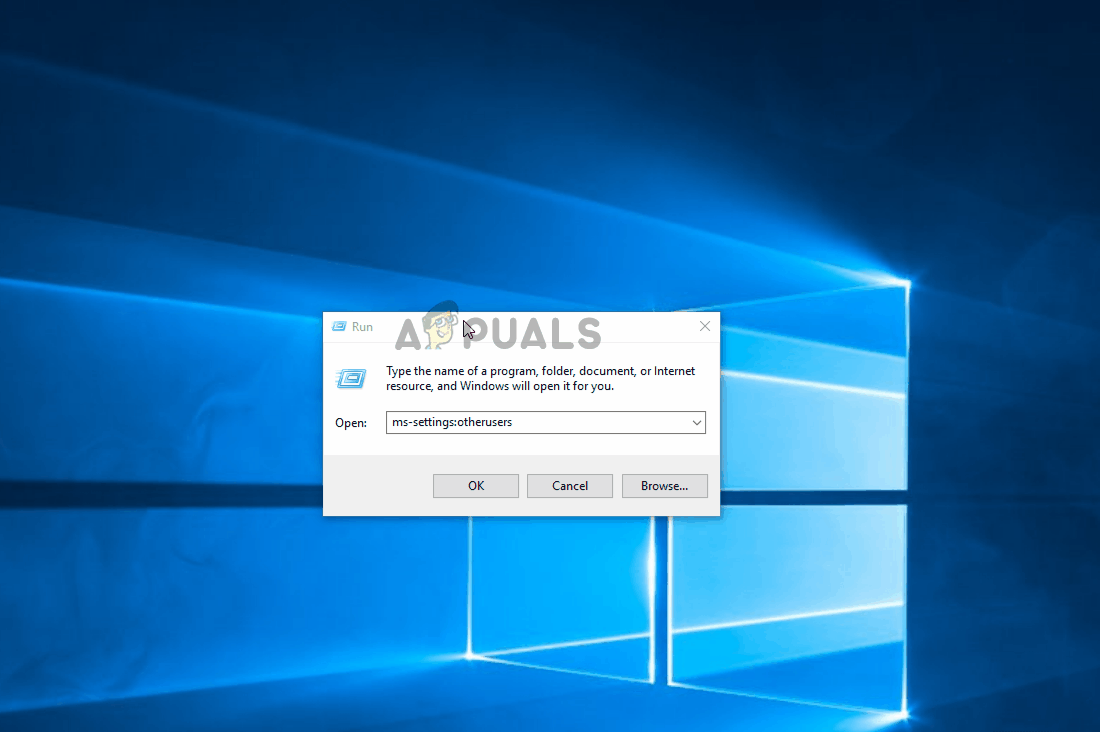
Ustvarjanje novega računa Windows za izogibanje poškodbam sistemskih datotek
Če imate še vedno enake simptome, se pomaknite na naslednje metode spodaj.
5. način: Uporaba prejšnje obnovitvene točke
Če ste opazili, da se je težava začela pojavljati pred kratkim, jo boste morda lahko rešili tako, da boste računalnik obnovili na zdravo točko, kjer bo 'Windows ni mogel naložiti registra' do napake ni prišlo.
Vse najnovejše različice sistema Windows vam bodo omogočile, da sistem obnovite v zdravo stanje z uporabo obnovljenih točk, ki so bile prej shranjene. Če imate to srečo, da je bila obnovitvena točka shranjena pred začetkom pojavljanja težave, ne bi smeli imeti težav pri odpravljanju napake.
Vendar ne pozabite, da bo ta postopek razveljavil tudi vse druge spremembe, ki so bile izvedene od shranjevanja obnovitvene točke. Če želite nadaljevati s tem morebitnim popravkom, je tukaj hiter vodnik za obnovitev sistema:
- Pritisnite Tipka Windows + R. odpreti a Teči pogovorno okno. Nato vnesite 'Rstrui' v besedilno polje in pritisnite Enter odpreti Obnovitev sistema čarovnik.

Odpiranje čarovnika za obnovitev sistema prek polja Zaženi
- Ko ste v čarovniku za obnovitev sistema, kliknite Naslednji za pomik na naslednji zaslon.

Prehod skozi začetni zaslon obnovitve sistema
- Ko vidite naslednji zaslon, začnite s potrditvijo polja, povezanega z Pokaži več obnovitvenih točk . Nato si oglejte datume vsake shranjene obnovitvene točke in kliknite tisto, ki je datirana pred prikazom težave, da jo izberete. Nato kliknite Naslednji za pomik na naslednji zaslon.

Obnovitev sistema na prejšnjo točko v času
POMEMBNO : Ne pozabite, da bodo po zagonu tega procesa izgubljene vse nameščene aplikacije, uporabniške nastavitve in vse drugo, kar je bilo uveljavljeno po ustvarjanju obnovitvene točke. Ta pripomoček bo računalnik takrat obnovil v točno stanje.
- Kliknite Končaj, in nato potrdite s klikom Da v potrditvenem pozivu, da začnete postopek. Kmalu po tem se bo računalnik znova zagnal in uveljavilo se bo staro stanje.

Zagon postopka obnovitve sistema
- Ko se računalnik znova zažene, preverite, ali je težava odpravljena Pregledovalnik dogodkov .
Če še vedno vidite nove dogodke z 'Windows ni mogel naložiti registra' napake, se pomaknite na naslednjo metodo spodaj.
6. način: Izvedite popravilo
Če vam nobena od zgornjih metod ni dovolila razrešiti težave, vam mora ta postopek omogočiti, da odpravite kateri koli scenarij, ki se pojavi zaradi poškodbe sistemske datoteke. Prednostni pristop bi bil uporabiti namestitev popravila za ponastavitev vseh komponent sistema Windows, vključno z vsemi povezanimi procesi, povezanimi z zagonom. Lepota te metode je, da se ta postopek ne bo dotaknil ničesar drugega kot komponente sistema Windows.
V nasprotju z a čista namestitev , lahko boste hranili vse svoje osebne podatke, vključno z aplikacijami, osebnimi mediji (fotografije, videoposnetki, glasbene datoteke).
Če se odločite za popravilo, sledite navodilom v tem priročniku ( tukaj ), če se želite naučiti, kako to storiti (tudi če nimate namestitvenega medija.
7 minut branja






























